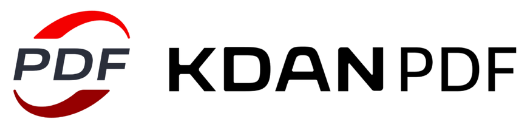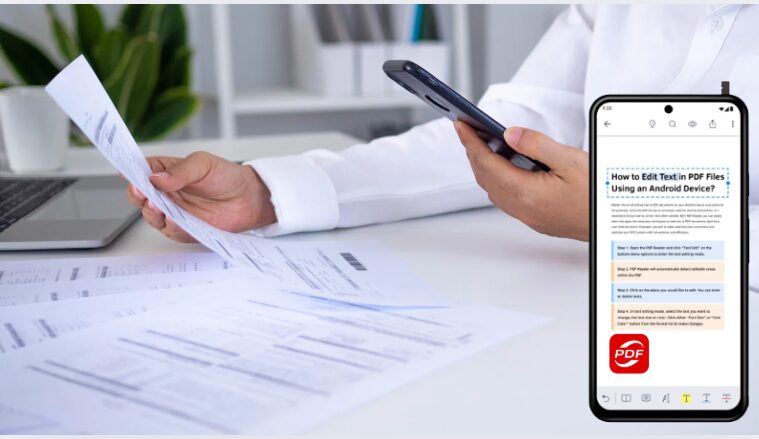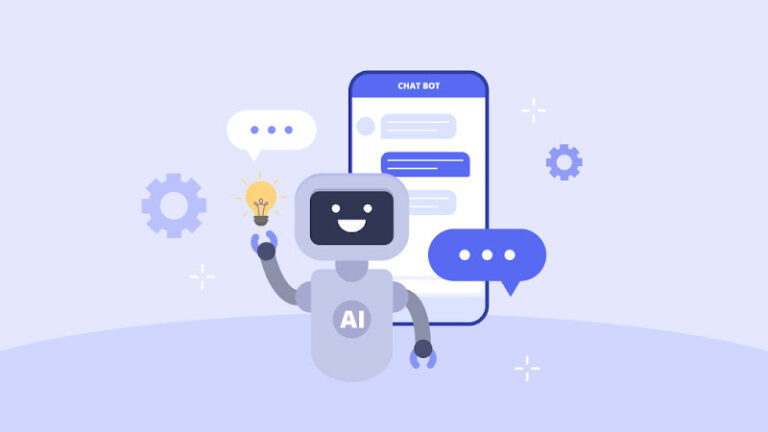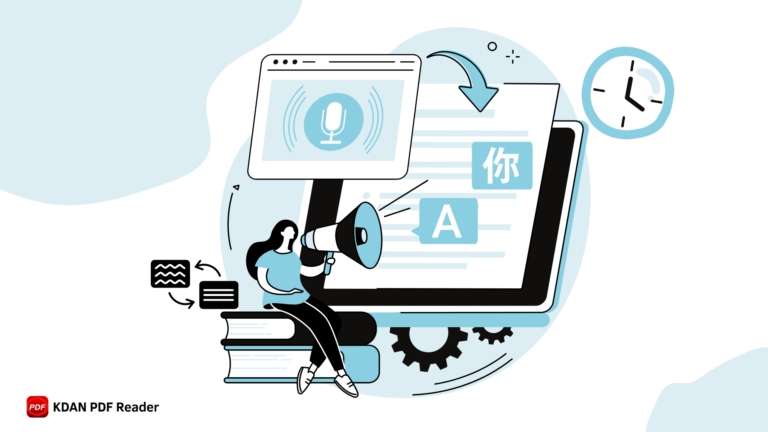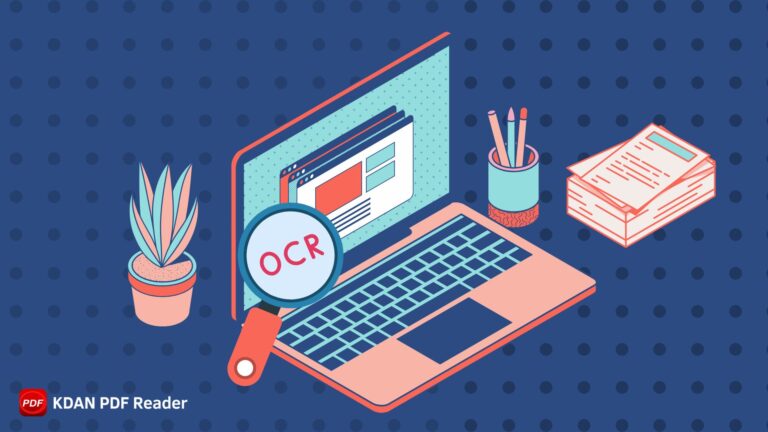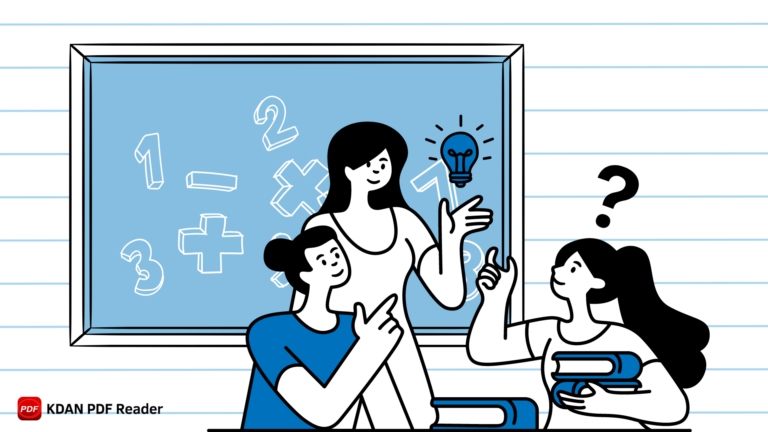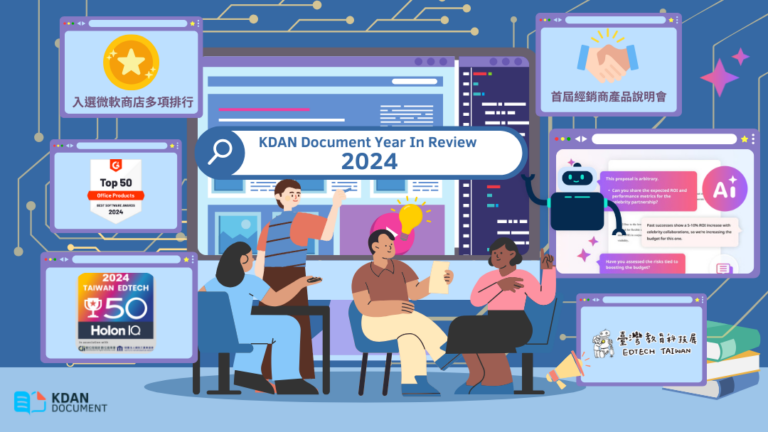iPhone 掃描文件完整指南:從備忘錄掃描到 KDAN PDF 全方位管理 PDF
無論紙本的教科書、合約還是臨時列印的紙本資料,整理和查找都讓人感到困擾。幸運的是,iPhone 的掃描功能能幫助你輕鬆數位化文件,將繁瑣的紙本資料轉換為數位檔案,提升工作效率。本文將介紹如何利用 iPhone 和 KDAN PDF 專業掃描工具,讓你的工作流程更簡單高效。
只有紙本文件資料?這些情境都需要 iPhone掃描文件數位化
在日常生活中的紙本資料無形中佔據了你的時間與空間。翻找、整理、保存都成了一種負擔,也讓效率大打折扣。以下這些情境,相信你一定不陌生:
紙本教材書籍與講義
在日常生活與工作中,紙本教材經常帶來許多麻煩。桌上堆滿厚重的原文書、教科書以及紙本講義,每本書都有數百頁,厚實又笨重。即使平時已經使用 iPad 或電子教材,課堂上老師分發的紙本講義、作業冊或參考書仍然無法避免。每當你想找某篇文章、習題或筆記時,都得翻閱大量頁面,容易手忙腳亂。長時間翻找紙本,不僅耗費時間,也容易造成桌面混亂;在準備考試、報告或專題時,紙本資料零散、頁數繁多,使效率明顯下降,焦躁感油然而生。
法律文件或合約
家中或辦公室的抽屜內,堆積著各種合約、法律文件與重要證明資料,無論是租賃合約、契約書,還是身份或財產相關文件,每次查閱或簽署都需格外小心,以免弄丟或使用錯誤版本。這些文件通常需要長期保存,但厚重紙本佔據大量空間,也不便於隨身攜帶或外出使用。
臨時列印文件或手寫資料
即使大多數資料已經數位化,你仍可能會遇到一些紙本文件需要即時處理。辦公室裡,臨時列印的簽核文件或會議備忘錄,常常堆放在桌上,零散而難以整理;每次查找特定頁面或核對內容時,都需要翻來覆去,容易漏掉重要資訊。個人的手寫筆記、設計草圖或手稿,也經常累積成一小堆因而容易遺失或損壞。這些紙本資料雖然不多,但零散、繁瑣,管理起來同樣耗費時間與精力,讓人感到煩躁。
面對這些厚重、多頁或零散的紙本資料,iPhone 掃描功能提供了最直接的解決方式。只要用手機掃描,就能將所有紙本轉成數位檔案,方便分類、檢索與備份。
善用 iPhone 掃描:免掃描器、免電腦,立即轉成 PDF
1.無需笨重掃描器:不需要傳統的大型掃描器,也不用額外購買任何設備。只靠你手中的 iPhone,就能輕鬆完成掃描,無論是在家、辦公室或外出,都可以立即數位化紙本文件,省時又省力。
2.無需事先轉檔:不必先將紙本資料掃描成電子檔再整理,省去繁瑣的中間步驟。只要用手機拍下文件,系統就會自動生成 PDF,讓整個流程更加簡單流暢,直接進入整理、標註或分享階段。
3.手機即掃描、生成 PDF:只需用手機拍攝文件,不論是講義、簽核表格或手寫筆記,都能立即轉換成高品質 PDF 檔案。即拍即存,無需電腦操作,隨時隨地完成文件數位化。
4.直接整理、標註、簽署:掃描完成後,你可以直接在手機上對 PDF 進行頁面整理、加上註解、圈點重點,甚至簽名。整合多種功能於一身,不再需要切換不同軟體,大幅提升工作與學習效率。
5.快速分享:掃描後的 PDF 可以立即透過郵件、訊息或雲端服務分享給同事、同學或客戶。無論是遠距辦公還是課堂討論,都能快速傳遞文件,讓溝通更加順暢、高效。
進階掃描與管理:KDAN PDF 的優勢
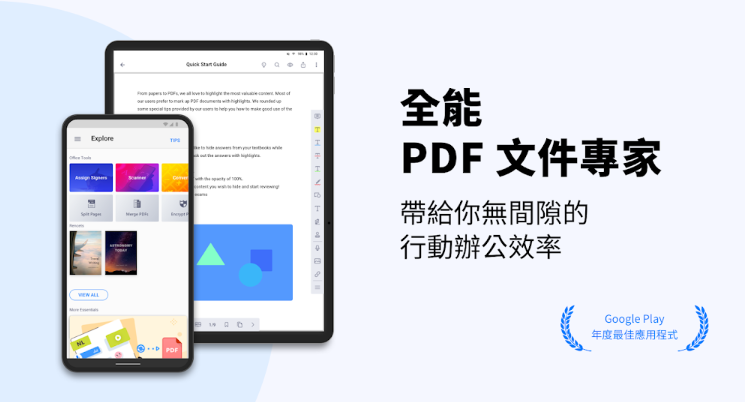
除了基本的掃描功能外,KDAN PDF 更進一步提供專業級的 iPhone 掃描與 PDF 處理體驗。使用者只需拍攝文件,系統便能自動生成 PDF,並可透過 OCR 技術將圖片中的文字轉換為可編輯內容,同時支援自動裁切與亮度調整,確保掃描品質清晰且專業。完成掃描後,使用者可立即進行標註、簽署、合併或分割文件,讓紙本資料瞬間轉化為可編輯、可管理的數位檔案。
KDAN PDF 也讓掃描檔的進階應用更加簡單直覺。無論是將多頁文件合併成單一 PDF、整合多張影像檔案,或同步至雲端進行線上分享,都能在一個應用程式中完成。無論是處理合同簽署、課堂筆記、設計草圖,還是工作報告,KDAN PDF 都能滿足不同場景的數位化需求,打造流暢高效的行動辦公體驗。

掃描工具比較:備忘錄掃描 vs KDAN PDF 專業掃描
| 項目 | 備忘錄 ( iOS 內建掃描 ) | KDAN PDF ( 專業掃描 ) |
| 內建或額外安裝 | 內建於 iPhone 的備忘錄 App,可直接使用掃描功能。 | 需從 App Store/Google Play 安裝 |
| 掃描文件流程 | 在備忘錄中新建或選取備忘錄 → 點「附件」或相機圖示 → 選「掃描文件」 → 自動或手動捕捉文件頁面。 | 開啟 KDAN PDF APP,在頁面總攬點選 Scanner & OCR → 選取 Scan 或是 OCR進行文件頁面掃描。 |
| 優點 | 快速、方便、內建免安裝操作門檻低宜於日常簡單掃描 | 功能豐富、專業支援 OCR、多頁合併、編輯、轉檔適合文件處理需求高 |
| 缺點 | 功能相對簡單,缺乏進階編輯轉檔選項。未有 OCR 功能在文件管理/格式化方面彈性較低。 | 學習成本可能較高部分功能需付費或訂閱 |
| 適用情境 | 日常快速掃描收據、證件、紙張備份,操作簡單、無需額外下載。 | 對於需要進階文件處理(如:大量多頁掃描、OCR、轉檔、編輯、簽署)的人或企業用戶較適合。 |
立即體驗高效數位化流程!
試用 KDAN PDF 快速掃描與整理紙本資料,提升工作效率
FAQ
Q1 : 掃描完成後,如何保存與分享文件?
- iPhone 備忘錄掃描:掃描檔會存在備忘錄 App,可直接查看、標註或分享,也能上傳到 iCloud 或其他 App。
- KDAN PDF:掃描檔存在 KDAN PDF 專屬資料庫,可進行編輯、合併、簽署,並支援雲端同步,方便跨裝置管理與分享。
Q2 : KDAN PDF 的 OCR 功能可以做什麼?
OCR(光學文字辨識)功能能將掃描影像中的文字轉換為可編輯文字。可以更快速直接複製、搜尋或修改文件內容,省去重新輸入的麻煩。
Q3 : 適合用 iPhone 掃描的文件有哪些?
幾乎所有紙本資料都能用 iPhone 掃描!常見類型包括課堂講義、書籍頁面、簽核表單、租賃合約、證件影本、收據與手寫筆記等。無論是學習還是工作情境,使用 iPhone 掃描都能有效節省時間並提升整理效率。
結論: 用 iPhone掃描文件,打造更有效率的數位文件工作流程
現在,用 iPhone 掃描文件已經不只是臨時救急,而是日常工作與學習的好幫手。只要開啟相機,一拍就能生成 PDF,OCR 文字辨識也讓整理與編輯更輕鬆。從課堂講義、筆記到公司合約,都能快速數位化並安全保存。再搭配雲端同步,無論在哪裡,都能即時查看與分享。讓 iPhone 成為你的隨身掃描器,讓文件整理更簡單、工作更高效。
立即下載 KDAN PDF,輕鬆數位化你的文件
輕鬆將紙本轉為數位檔案,隨時隨地管理、編輯與分享。